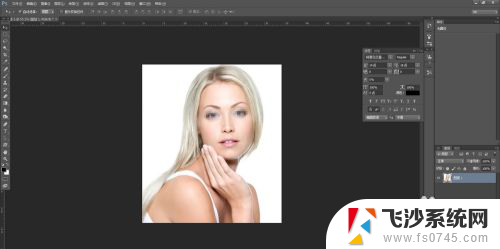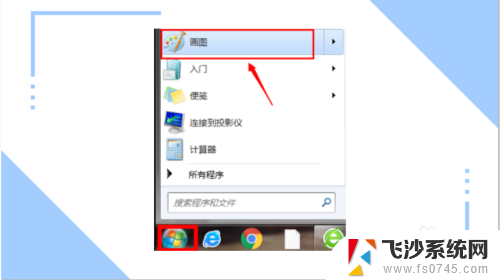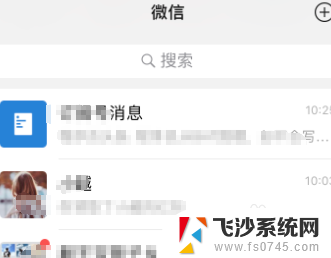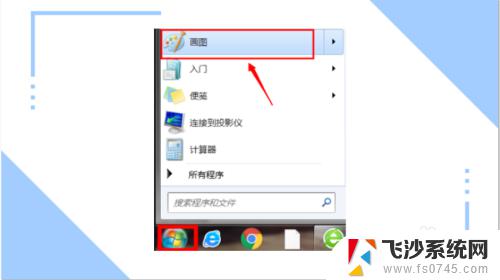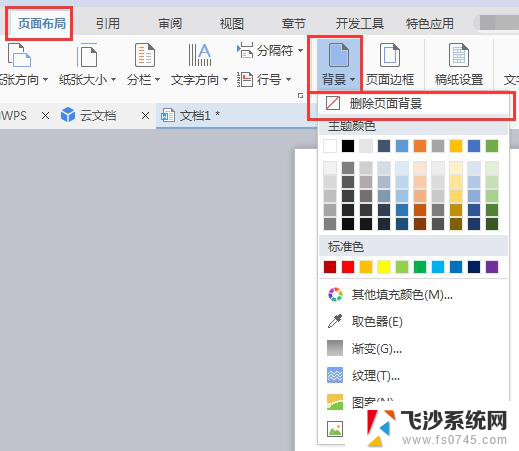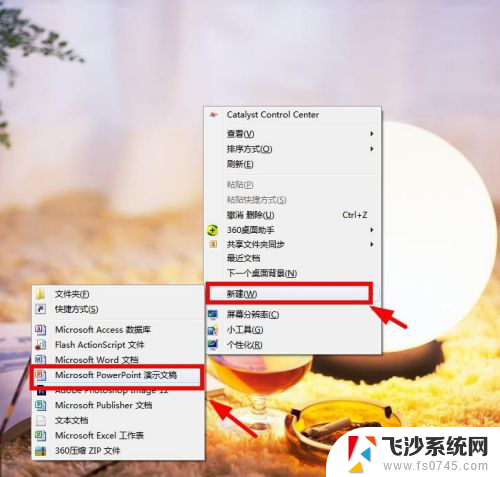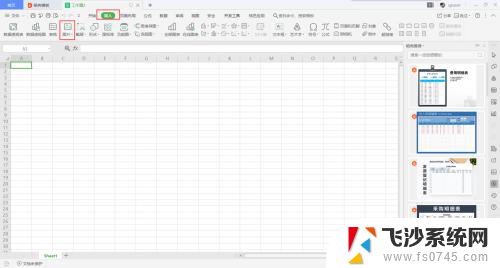怎样换qq主页背景图片 QQ怎样更换主界面背景图片
更新时间:2024-02-13 11:47:15作者:xtyang
QQ是一款备受人们喜爱的社交软件,而其中的主界面背景图片更是为用户提供了个性化定制的功能,怎样换QQ主页背景图片呢?用户只需简单的几个步骤,就可以轻松更换自己喜欢的背景图片。这样的功能不仅让用户的主页更具个性化,也为他们带来了更加愉悦的使用体验。接下来我们将详细介绍QQ更换主界面背景图片的方法,让大家能够轻松上手,并且享受到这一功能所带来的乐趣。
步骤如下:
1.用电脑登陆QQ,事先下载好想要的背景照片。

2.在QQ主界面右上角,找到“更改外观”图标(一个长得像衣服一样的图标)。
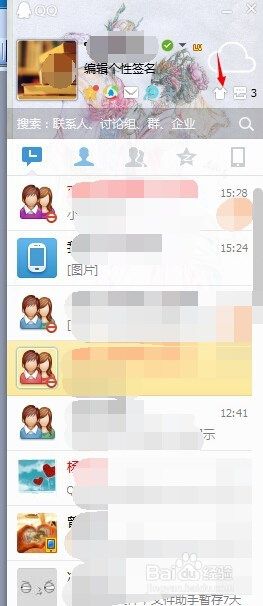
3.进入“更改外观”设置界面,在皮肤设置栏下方选择“自定义”。
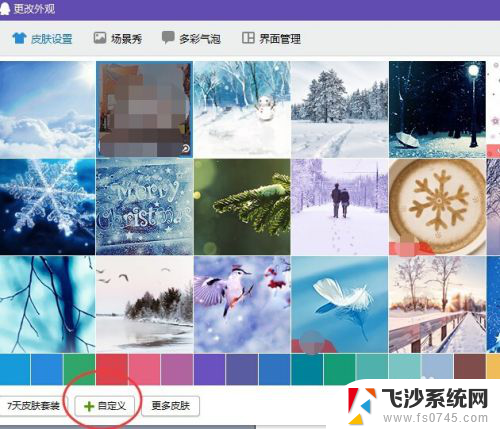
4.选择事先下载好的图片,打开。
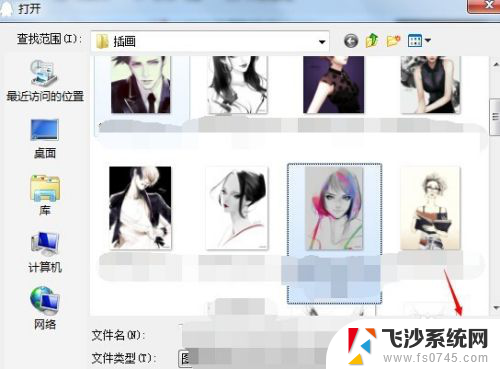
5.根据操作提示,调节大小,按自己的喜好设置大小和摆放位置。
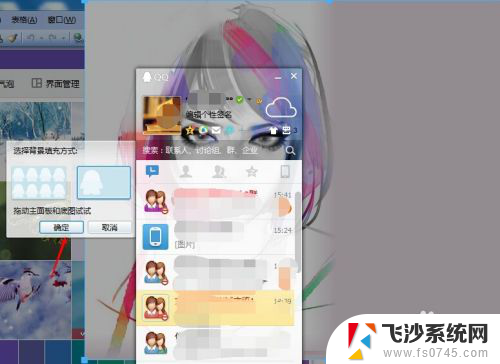
6.设置好后,点击“确定”,QQ主界面背景皮肤更换就设置完成了。
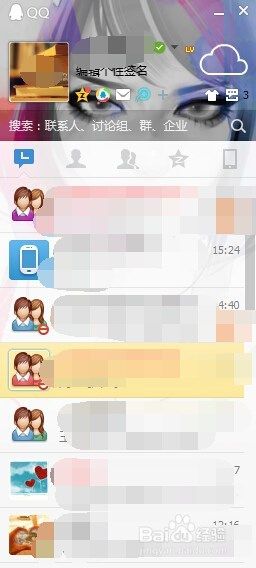
以上就是更改 QQ 主页背景图片的全部步骤,如果有任何疑问,用户可以按照小编的方法进行操作,希望这些步骤能对大家有所帮助。